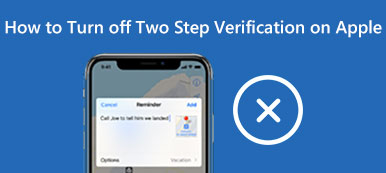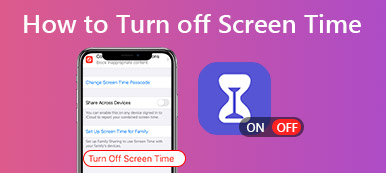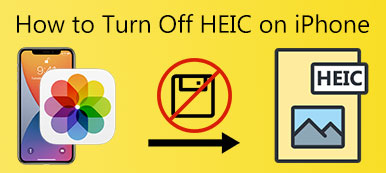Το Voice Control στο iPhone είναι ένα από τα καινοτόμα βοηθητικά προγράμματα της Apple για την εκτέλεση φωνητικών εντολών. Κάθε σπαθί έχει δύο λεπίδες. Πρέπει να απενεργοποιήστε τον Φωνητικό έλεγχο στο iPhone σας εάν πρέπει να διορθώσετε κάποιες τυχαίες κλήσεις, να παρεμποδίσετε την αναπαραγωγή βίντεο ή μουσικής ή να έχετε ενεργοποιήσει τη λειτουργία χωρίς ειδοποίηση. Απλώς μάθετε περισσότερα σχετικά με το σεμινάριο για την απενεργοποίηση του Φωνητικού ελέγχου στο iPhone.

- Μέρος 1: Πώς να απενεργοποιήσετε τον φωνητικό έλεγχο σε ένα iPhone 15/14/13/12/11/X
- Μέρος 2: Καλύτερη εναλλακτική μέθοδος για την απενεργοποίηση του φωνητικού ελέγχου στο iPhone
- Μέρος 3: Συχνές ερωτήσεις σχετικά με την απαλλαγή από τον φωνητικό έλεγχο στο iPhone
Μέρος 1: Πώς να απενεργοποιήσετε τον φωνητικό έλεγχο σε ένα iPhone 15/14/13/12/11/X
Η απενεργοποίηση του Φωνητικού Ελέγχου στο iPhone διαφέρει ελαφρώς ανάλογα με το μοντέλο της συσκευής iOS. Στα παλαιότερα μοντέλα, δηλαδή iPhone 8 και πριν, το Αρχική Το κουμπί μπορεί να χρησιμοποιηθεί για την ενεργοποίηση του Φωνητικού Ελέγχου.
Ωστόσο, με την αφαίρεση του Αρχική κουμπί στα νεότερα μοντέλα, το Πλευρά Το κουμπί είναι υπεύθυνο για την ενεργοποίηση του Φωνητικού Ελέγχου στο iPhone X και μεταγενέστερα. Ακολουθεί ένας οδηγός βήμα προς βήμα για το iPhone 15/14/13/12/11/X.
Βήμα 1 Πηγαίνετε στο ρυθμίσεις εφαρμογή στο iPhone 11 και κάντε κύλιση προς τα κάτω και πατήστε το Προσβασιμότητα επιλογή. Επιλέξτε το Φωνητικός έλεγχος επιλογή για να απενεργοποιήσετε τη δυνατότητα ή να προσαρμόσετε τις εντολές ανάλογα.
Βήμα 2 Προσαρμόστε εντολές φωνητικού ελέγχου, όπως πλοήγηση κειμένου, επικαλύψεις και άλλα. Μετά από αυτό, μπορείτε να κάνετε κύλιση προς τα κάτω και να πατήσετε στο Προσβασιμότητα μενού για να απενεργοποιήσετε τον Φωνητικό έλεγχο στο iPhone 11.
Βήμα 3 Βεβαιωθείτε ότι η Ενεργοποιήθηκε Η επιλογή είναι ενεργοποιημένη όταν μεταβείτε στο παράθυρο Απενεργοποίηση φωνητικού ελέγχου. Για να αποφύγετε παρεμβολές στην αναπαραγωγή βίντεο ή μουσικής, μπορείτε απλώς να ενεργοποιήσετε το Προσοχή με επίγνωση επιλογή.
Σημείωση: Η Προσοχή με επίγνωση Η επιλογή επιτρέπει στον Φωνητικό έλεγχο να ξυπνά όταν κοιτάζετε το iPhone σας και να κοιμάται όταν κοιτάζετε μακριά.
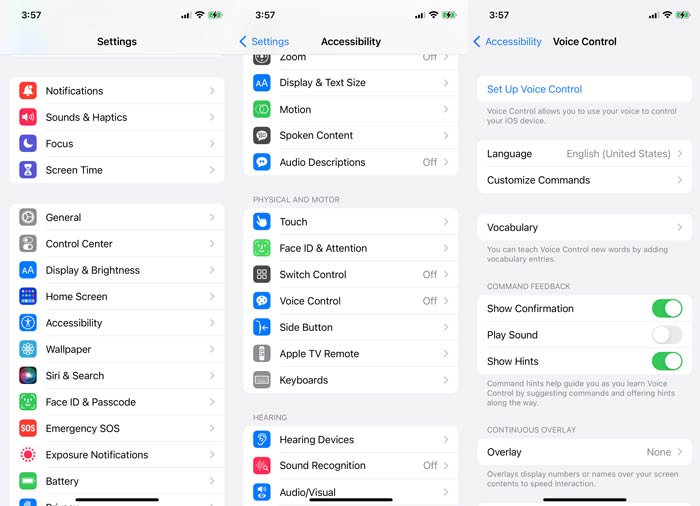
Συμβουλές για την επαναφορά της αναγνώρισης φωνής Siri
Εάν ο Φωνητικός έλεγχος μπορεί να αναγνωρίσει καλά τη φωνή σας, το Siri δεν ανταποκρίνεται όταν λέτε "Hey Siri" ή αν σας παρεξηγεί πιο συχνά, είναι καιρός να επαναφέρετε τη φωνητική αναγνώριση του Siri.
Απλά πηγαίνετε στο ρυθμίσεις εφαρμογή στο iPhone σας και πατήστε στο Siri & αναζήτηση επιλογή. Αγγίξτε το Ακούστε το "Hey Siri" επιλογή για απενεργοποίηση. Περιμένετε μόνο λίγα δευτερόλεπτα για να απενεργοποιήσει πλήρως την αναγνώριση Siri. Μετά από αυτό, μπορείτε να πατήσετε ξανά το ρυθμιστικό για να επαναφέρετε τη φωνητική αναγνώριση Siri.
Θυμηθείτε να μιλάτε φυσικά με κανονικό τόνο φωνής. Αντί για κάποιες εντολές δράσης, μπορείτε να κάνετε ένα αστείο ή μια συνομιλία με τη Siri. Μιλήστε με την ίδια ταχύτητα που θα κάνατε συνήθως, γεγονός που μπορεί να αποφύγει ορισμένες λανθασμένες ενέργειες εντολών που προκαλούνται από τη φωνητική αναγνώριση.
Μέρος 2: Η εναλλακτική μέθοδος απενεργοποίησης του φωνητικού ελέγχου στο iPhone
Εάν ο Φωνητικός έλεγχος ενεργοποιείται αυτόματα λόγω δυσλειτουργιών ή δεν μπορείτε να απενεργοποιήσετε τον Φωνητικό έλεγχο στο iPhone απευθείας με την παραπάνω διαδικασία, Αποκατάσταση συστήματος Apeaksoft iOS είναι η επιθυμητή εργαλειοθήκη για να διορθώσετε το σύστημα iOS στο κανονικό, είτε χρειάζεται να απενεργοποιήσετε τον Φωνητικό έλεγχο από ένα απενεργοποιημένο iPhone είτε να κάνετε αναβάθμιση στην πιο πρόσφατη έκδοση iOS, είναι η επιθυμητή επιλογή για να σας βοηθήσει να ξεφύγετε από τις δυσλειτουργίες.

4,000,000 + Λήψεις
Επαναφέρετε το iPhone σε κανονικό εάν ο Φωνητικός έλεγχος ενεργοποιηθεί αυτόματα.
Αναβαθμίστε το iPhone σας στην πιο πρόσφατη έκδοση iOS για να διορθώσετε τα άγνωστα σφάλματα.
Παρέχετε διαφορετικές λειτουργίες επιδιόρθωσης για να επιδιορθώσετε το iOS σας και να διασώσετε τα δεδομένα.
Συμβατό με όλα τα μοντέλα iPhone και iPad με διαφορετικές εκδόσεις iOS.
Βήμα 1Αφού εγκαταστήσετε το Apeaksoft iOS System Recovery, μπορείτε να εκκινήσετε αυτό το βοηθητικό πρόγραμμα και να επιλέξετε το Αποκατάσταση συστήματος iOS επιλογή. Μετά από αυτό, μπορείτε να συνδέσετε τη συσκευή σας με τον υπολογιστή εάν δεν μπορείτε να απενεργοποιήσετε τον Φωνητικό έλεγχο στο iPhone όπως παραπάνω διαδικασία.

Βήμα 2Κάντε κλικ στο Αρχική κουμπί για σάρωση του iPhone. Μετά από αυτό, μπορείτε να κάνετε κλικ στο Δωρεάν γρήγορη επιδιόρθωση σύνδεσμος για να διορθώσετε παγωμένα, να απενεργοποιήσετε και άλλα σχετικά προβλήματα και να επαναφέρετε το iOS στο κανονικό.

Βήμα 3Όσον αφορά τη λειτουργία Fix, μπορείτε να επιλέξετε το Τυπική λειτουργία για να διορθώσετε το πρόβλημα του συστήματος iPhone σας και να διατηρήσετε ανέπαφα όλα τα δεδομένα στη συσκευή σας. Επιλέξτε τη λειτουργία που χρειάζεστε και κάντε κλικ στο Επιβεβαιώνω κουμπί.

Βήμα 4Όταν επαναφέρετε το iPhone στην κανονική λειτουργία ή κάνετε αναβάθμιση στην πιο πρόσφατη έκδοση iOS, μπορείτε να ακολουθήσετε την ίδια διαδικασία για να απενεργοποιήσετε ξανά τον Φωνητικό έλεγχο στο iPhone για να μάθετε εάν λειτουργεί.
Μέρος 3: Συχνές ερωτήσεις σχετικά με την απαλλαγή από τον φωνητικό έλεγχο στο iPhone
Τι είναι ο Φωνητικός έλεγχος στο iPhone;
Η Apple παρουσίασε τη λειτουργία Voice Control στο iPhone στο iOS 3, η οποία μπορεί να επιστρέψει στο iPhone 3GS. Σας δίνει τη δυνατότητα να εκτελείτε βασικές ενέργειες, όπως την πραγματοποίηση τηλεφωνικών κλήσεων ή τον έλεγχο της μουσικής χρησιμοποιώντας φωνητικές εντολές.
Ποιες είναι οι διαφορές μεταξύ του Voice Control και του Siri;
Το Voice Control δεν χρειάζεται σύνδεση δεδομένων, πράγμα που σημαίνει ότι μπορείτε να το χρησιμοποιήσετε οπουδήποτε, ανεξάρτητα από τη λήψη Wi-Fi ή κινητής τηλεφωνίας. Η Siri, από την άλλη πλευρά, εκμεταλλεύεται πλήρως την πρόσβαση στο Διαδίκτυο για να αναγνωρίσει ένα ευρύ φάσμα οδηγιών για μια ποικιλία εργασιών. Έτσι, εάν δεν είστε συνδεδεμένοι στο Διαδίκτυο, Το Siri μπορεί να μην λειτουργεί
Γιατί το Siri ή το Voice Control συνεχίζουν να ενεργοποιούνται στο iPhone σας;
Λόγω ορισμένων λόγων που σχετίζονται με το υλικό ή το λογισμικό, το iPhone σας πιστεύει ότι προσπαθείτε να ενεργοποιήσετε τον Φωνητικό έλεγχο ή το Siri, όπως το Πλαϊνό κουμπί ή το κουμπί αρχικής οθόνης ενεργοποιείται. Και το iPhone σας ακούει συνέχεια κάτι, το οποίο ακούγεται σαν "Hey Siri" μπορεί επίσης να είναι ο λόγος.
Συμπέρασμα
Δεν είναι δύσκολο να απενεργοποιήσετε τον Φωνητικό έλεγχο στο iPhone. Επιπλέον, μπορείτε απλά να επιλέξετε το Προσοχή με επίγνωση επιλογή για να απαλλαγείτε από ορισμένες διακοπές. Αλλά αν δεν μπορείτε απενεργοποιήστε τον φωνητικό βοηθό στο iPhone σας ή να διορθώσετε κάποιες δυσλειτουργίες, το Apeaksoft iOS System Recovery είναι μια από τις καλύτερες επιλογές που μπορείτε να λάβετε υπόψη.



 Αποκατάσταση στοιχείων iPhone
Αποκατάσταση στοιχείων iPhone Αποκατάσταση συστήματος iOS
Αποκατάσταση συστήματος iOS Δημιουργία αντιγράφων ασφαλείας και επαναφορά δεδομένων iOS
Δημιουργία αντιγράφων ασφαλείας και επαναφορά δεδομένων iOS iOS οθόνη εγγραφής
iOS οθόνη εγγραφής MobieTrans
MobieTrans Μεταφορά iPhone
Μεταφορά iPhone iPhone Γόμα
iPhone Γόμα Μεταφορά μέσω WhatsApp
Μεταφορά μέσω WhatsApp Ξεκλείδωμα iOS
Ξεκλείδωμα iOS Δωρεάν μετατροπέας HEIC
Δωρεάν μετατροπέας HEIC Αλλαγή τοποθεσίας iPhone
Αλλαγή τοποθεσίας iPhone Android Ανάκτηση Δεδομένων
Android Ανάκτηση Δεδομένων Διακεκομμένη εξαγωγή δεδομένων Android
Διακεκομμένη εξαγωγή δεδομένων Android Android Data Backup & Restore
Android Data Backup & Restore Μεταφορά τηλεφώνου
Μεταφορά τηλεφώνου Ανάκτηση δεδομένων
Ανάκτηση δεδομένων Blu-ray Player
Blu-ray Player Mac Καθαριστικό
Mac Καθαριστικό DVD Creator
DVD Creator Μετατροπέας PDF Ultimate
Μετατροπέας PDF Ultimate Επαναφορά κωδικού πρόσβασης των Windows
Επαναφορά κωδικού πρόσβασης των Windows Καθρέφτης τηλεφώνου
Καθρέφτης τηλεφώνου Video Converter Ultimate
Video Converter Ultimate Πρόγραμμα επεξεργασίας βίντεο
Πρόγραμμα επεξεργασίας βίντεο Εγγραφή οθόνης
Εγγραφή οθόνης PPT σε μετατροπέα βίντεο
PPT σε μετατροπέα βίντεο Συσκευή προβολής διαφανειών
Συσκευή προβολής διαφανειών Δωρεάν μετατροπέα βίντεο
Δωρεάν μετατροπέα βίντεο Δωρεάν οθόνη εγγραφής
Δωρεάν οθόνη εγγραφής Δωρεάν μετατροπέας HEIC
Δωρεάν μετατροπέας HEIC Δωρεάν συμπιεστής βίντεο
Δωρεάν συμπιεστής βίντεο Δωρεάν συμπιεστής PDF
Δωρεάν συμπιεστής PDF Δωρεάν μετατροπέας ήχου
Δωρεάν μετατροπέας ήχου Δωρεάν συσκευή εγγραφής ήχου
Δωρεάν συσκευή εγγραφής ήχου Ελεύθερος σύνδεσμος βίντεο
Ελεύθερος σύνδεσμος βίντεο Δωρεάν συμπιεστής εικόνας
Δωρεάν συμπιεστής εικόνας Δωρεάν γόμα φόντου
Δωρεάν γόμα φόντου Δωρεάν εικόνα Upscaler
Δωρεάν εικόνα Upscaler Δωρεάν αφαίρεση υδατογραφήματος
Δωρεάν αφαίρεση υδατογραφήματος Κλείδωμα οθόνης iPhone
Κλείδωμα οθόνης iPhone Παιχνίδι Cube παζλ
Παιχνίδι Cube παζλ